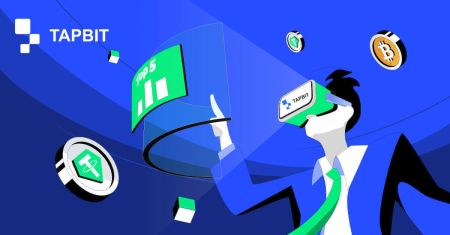Hogyan regisztrálj a Tapbit-re
A kriptovaluta kereskedési utazásának megkezdéséhez megbízható és biztonságos platformra van szüksége. A Tapbit a kriptográfiai tér egyik vezető tőzsdéje, amely zökkenőmentes belépési folyamatot biztosít a kriptovaluta-törekvéseinek beindításához. Ennek az útmutatónak az a célja, hogy lépésről lépésre áttekintést nyújtson a Tapbitre való feliratkozásról.
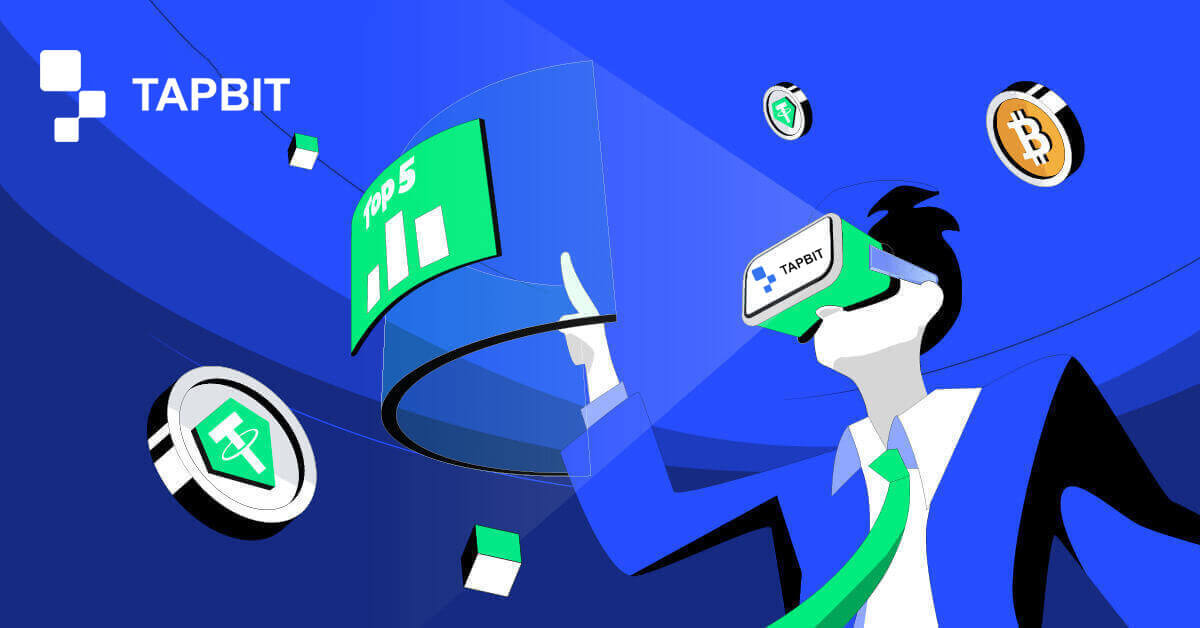
Hogyan regisztrálhat a Tapbit-re a webalkalmazáson keresztül
Hogyan regisztrálj a Tapbit-re e-mailben
1. A regisztrációs űrlap eléréséhez lépjen a Tapbit oldalra, és válassza a [Regisztráció] lehetőséget a jobb felső sarokban lévő oldalon.
2. Válassza az [E-mail] lehetőséget , és adja meg e-mail címét. Ezután hozzon létre egy biztonságos jelszót a fiókjához. Olvassa el és fogadja el a Felhasználási feltételeket.

3. Kattintson a [Kód lekérése] lehetőségre, és e-mailben kap egy 6 számjegyű ellenőrző kódot. Írja be a kódot 30 percen belül, majd kattintson a [Regisztráció] gombra .

4. Gratulálunk, sikeresen regisztrált a Tapbit-re.

Hogyan regisztrálhat a Tapbit-re telefonszámmal
1. A regisztrációs űrlap eléréséhez lépjen a Tapbit oldalra, és válassza a [Regisztráció] lehetőséget a jobb felső sarokban lévő oldalon.
2. Válassza a [Telefon] lehetőséget , és adja meg telefonszámát. Ezután hozzon létre egy biztonságos jelszót a fiókjához. Olvassa el és fogadja el a Felhasználási feltételeket.

3. Kattintson a [Kód lekérése] lehetőségre, ekkor kap egy 6 számjegyű ellenőrző kódot a telefonjába. Írja be a kódot 30 percen belül, majd kattintson a [Regisztráció] gombra .

4. Gratulálunk, sikeresen regisztrált a Tapbit-re.

Hogyan regisztrálhat a Tapbit-re mobilalkalmazáson keresztül
Hogyan regisztrálj a Tapbit-re e-mailben
1. Telepítse a Tapbit alkalmazást ios vagy Android rendszerre , nyissa meg az alkalmazást, és kattintson a személyes ikonra
2. Kattintson a [Bejelentkezés/Regisztráció] lehetőségre .

3. Kattintson a [Regisztráció] gombra .

4. Válassza az [E-mail] lehetőséget , és adja meg e-mail címét. Ezután hozzon létre egy biztonságos jelszót a fiókjához.

5. E-mailben kap egy 4 számjegyű ellenőrző kódot. Írja be a kódot, és érintse meg a [Regisztráció] gombot .

Sikeres regisztráció után láthatja ezt a kezdőlap felületet.

Hogyan regisztrálhat a Tapbit-re telefonszámmal
1. Telepítse a Tapbit alkalmazást ios vagy Android rendszerre , nyissa meg az alkalmazást, és kattintson a személyes ikonra 
2. Kattintson a [Bejelentkezés/Regisztráció] lehetőségre .

3. Kattintson a [Regisztráció] gombra .

4. Válassza a [Telefon] lehetőséget , és adja meg telefonszámát. Ezután hozzon létre egy biztonságos jelszót a fiókjához.

5. 4 számjegyű ellenőrző kódot kap a telefonjába. Írja be a kódot, és érintse meg a [Regisztráció] gombot .

Sikeres regisztráció után láthatja ezt a kezdőlap felületet.

Gyakran Ismételt Kérdések (GYIK)
Miért nem tudok e-maileket fogadni a Tapbittől?
Ha nem kap a Tapbittől küldött e-mailt, kérjük, kövesse az alábbi utasításokat az e-mail beállításainak ellenőrzéséhez:1. Be van jelentkezve a Tapbit-fiókjához regisztrált e-mail címre? Előfordulhat, hogy ki van jelentkezve az e-mailjéből az eszközein, és ezért nem láthatja a Tapbit e-mailjeit. Kérjük, jelentkezzen be és frissítsen.
2. Ellenőrizte e-mailje spam mappáját? Ha úgy találja, hogy az e-mail szolgáltatója a Tapbit e-mailjeit a spam mappába tolja, a Tapbit e-mail címeinek engedélyezésével megjelölheti őket „biztonságosként”.
Címek az engedélyezőlistára:
- do-not-reply@Tapbit .com
- [email protected] .com
- [email protected] .com
- [email protected] .com
- [email protected] .com
- [email protected] .com
- [email protected] .com
- [email protected] .com
- [email protected] .com
- [email protected] .com
- [email protected] .com
- [email protected] .com
- [email protected] .com
- [email protected] .com
- [email protected] .com
4. Megtelt az e-mail postaládája? Ha elérte a korlátot, nem fog tudni e-maileket küldeni és fogadni. Törölhet néhány régi e-mailt, hogy helyet szabadítson fel további e-mailek számára.
5. Ha lehetséges, regisztráljon gyakori e-mail tartományokból, például Gmail, Outlook stb.
Miért nem kapok SMS-ben ellenőrző kódokat?
A Tapbit folyamatosan fejleszti SMS-hitelesítési lefedettségét a felhasználói élmény javítása érdekében. Vannak azonban olyan országok és területek, amelyek jelenleg nem támogatottak. Ha nem tudja engedélyezni az SMS-hitelesítést, kérjük, tekintse meg globális SMS-lefedettségi listánkat, és ellenőrizze, hogy az Ön területe lefedett-e. Ha az Ön területe nem szerepel a listán, kérjük, használja inkább a Google Hitelesítést elsődleges kéttényezős hitelesítésként.
Ha engedélyezte az SMS-hitelesítést, vagy jelenleg olyan országban vagy területen tartózkodik, amely szerepel a globális SMS-lefedettségi listánkon, de továbbra sem tud SMS-kódokat fogadni, kérjük, tegye meg a következő lépéseket:
- Győződjön meg arról, hogy mobiltelefonja jó hálózati jellel rendelkezik.
- Tiltsa le mobiltelefonján a vírusirtó és/vagy tűzfal és/vagy hívásblokkoló alkalmazásokat, amelyek blokkolhatják az SMS kódszámunkat.
- Indítsa újra a mobiltelefonját.
- Inkább próbálja meg a hangalapú ellenőrzést.
- SMS-hitelesítés visszaállítása.